Om dina datorspel började arbeta långsammare, ger de för lite FPS, och även regelbundet hänger under spelet, kan problemet täckas inte bara på ditt grafikkort, utan också processorinställningarna, själva spelets alternativ. Läs vad problemet kan ha och uppfylla alla punkter i steg för förebyggande.
Hur man gör spel inte lagow - konfigurera ett grafikkort
Många vet i förväg vilket grafikkort som är installerat i deras dator eller bärbara dator, men om du inte har en vy, som är din videodapter, följ sedan dessa steg:
- Gå till kontrollpanelen genom starten i datorutforskaren.

- När du är i kontrollpanelen hittar du en liten söksträng till höger ovan. Skriv i det ordet "system" om sökningen efter komponenter inte har börjat automatiskt, tryck på Enter.
I sökresultaten, hitta det gröna fliken "System" med en blå datorikon. Klicka på det för att fortsätta.

- Du öppnar fönstret med systemparametrarna, det kommer att vara praktiskt, så skynda dig inte för att stänga det. Hittills är du uppmärksam på gruvlistan på vänster sida av skärmen, klicka på raden "Device Manager".

- Välj grafen "Video Adapter" från listan.
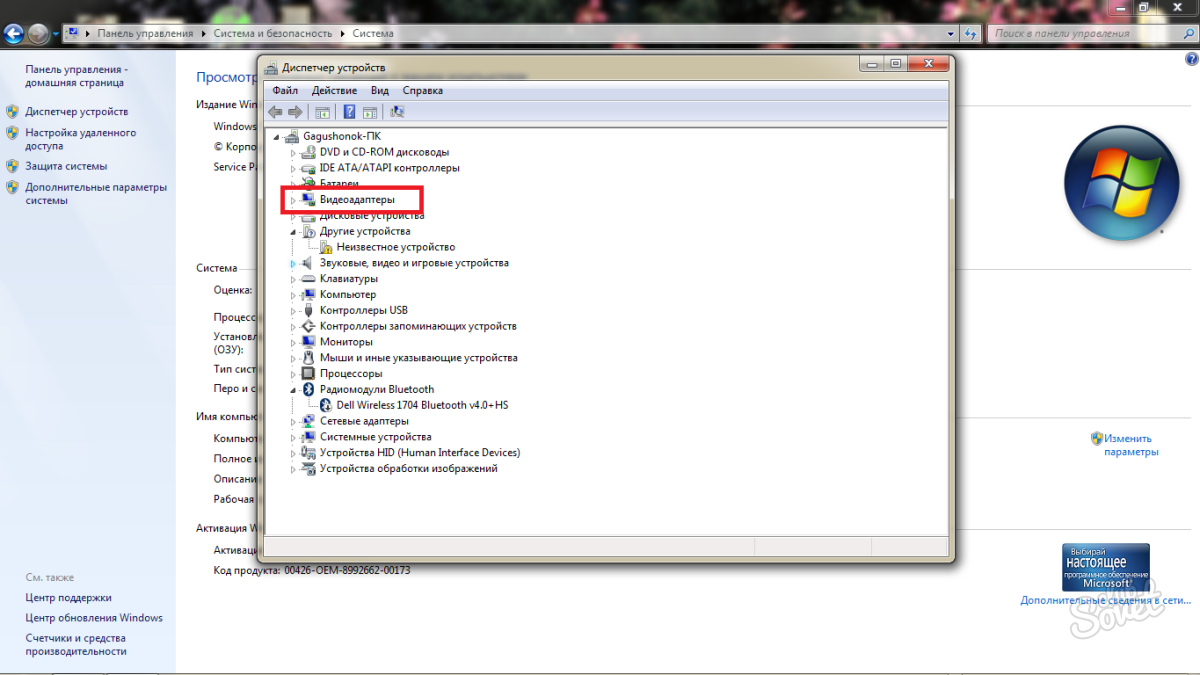
Du öppnar alla grafikkort som finns på din dator eller bärbar dator. Videokort är uppdelade i två typer:
- integrerad;
- diskret.
Den första gruppen går som standard i samband med alla processorer, och två tillverkare är engagerade i utvecklingen av den andra: NVIDIA och AMD. I den här skärmdumpen kan du se att Intel HD Graphics 5500 och Nvidia GeForce 920m är integrerad i den bärbara datorn. En integrerad videodapter förblir alltid för svag för att spela nya spel med det eller spel med genomsnittliga grafikinställningar. Det diskreta kortet klarar sig helt med sina uppgifter. Om du också har båda adaptrar kan du fortsätta att ställa in ett diskret grafikkort. Om du bara ser en, missa nästa steg.

NVIDIA -kortuppsättning för spel
I denna princip kan du enkelt konfigurera grafikkort från AMD, eftersom det förblir detsamma.
- Till att börja med måste du uppdatera alla drivrutiner för grafikkortet. Gå till utvecklarens officiella webbplats och ange manuellt ditt kortnummer som du just såg i Task Dispatcher. Klicka på "Sök" efter att du har gått in. Alla drivrutiner som du inte laddade ner alls eller inte uppdaterade i tid kommer att visas på din skärm. Installera alla nödvändiga komponenter.

- Öppna nu datorn på din dator och hitta NVIDIA -ikonen där, den är alltid i gröna färger.

- Klicka på den med höger musknapp och i POP -Up -listan väljer du "Öppna NVIDIA -kontrollpanelen".

- Klicka på det första avsnittet "Justera bildinställningarna med visning". Här kan du prioritera kvalitet och prestanda. Eftersom du har problem med den andra, ställ in dessa parametrar manuellt mot prestanda. För att göra detta klickar du på den tredje punkten "Användarinställningar med tonvikt på ...".

- Överför reglaget till "balans" -tillståndet. Men kom ihåg att med starka stockar och FPS under 15 är det bättre att ta reglagen helt till vänster. Således kommer spelets prestanda att öka, men kvaliteten på strukturen och karaktärerna kommer att bli värre. Glöm inte att trycka på "Apply" -knappen.

- Gå nu till det andra avsnittet "3D -parametrar". Gå till fliken Global Parameters.

- Klicka på raden "Preferred Graphic Processor". Se till att du har valt ett diskret grafikkort, det vill säga den "högpresterande NVIDIA -processorn". Om du inte är säker på ditt kort, till exempel, om du har en serie GeForce 300, 400 och 500, lägg sedan en "Auto Select", kommer drivrutinerna för videodaptern att bestämma när det är bättre att gå med i processen .

- I det sista avsnittet "PhysX-konfigurationsinstallation" sätter du automatiskt av drivrutinerna. Nu är ditt grafikkort ombyggt för att arbeta med spel, du kan säkert gå vidare till nästa steg.

Hur man gör spelen att inte lagra - vi sätter upp parametrarna i spelet
- Först och främst, ta reda på systemkraven i ditt spel på Internet eller på lådan i den köpta publikationen. Nu, med ditt videokort, gå igen till "System" -sektionen via kontrollpanelen.
Du kommer att se parametrarna för din processor och RAM. Om detta uppfyller åtminstone minimikraven i spelet, försök att bygga upp det från den interna menyn.

- Gå till ditt spel som ger för få FPS, klicka på inställningarna. I vilket som helst spel finns det ett "grafikkvalitet" -objekt, sätt det på det "låga" värdet, stäng också av trippelbuffret, om det finns något.

- I ytterligare inställningar för grafik måste du inaktivera alla processer som kräver ökad prestanda, dessa inkluderar: ritning skuggor, detaljering av vatten, bländning, dimma, filtrering av texturer, som beskriver alla teckenparametrar, såväl som ytterligare videor av effekter. Koppla bort alla dessa eller ställa in låga värden.

- Spara värden och komma ut ur inställningarna, värdet på din FPS bör öka, och lagren kommer att sluta.
- Om det här objektet inte hjälpte, se vilken mängd RAM som faktiskt är spelet. Gå till kontrollpanelen och ange avsändaren i sökfältet. Hitta i listan Linjen "Visa avancerade processer i uppgifterna" och klicka på den.

- Gå till fliken "Processer".

- Nu i kolumnen till vänster hittar du namnet på ditt spel, och till höger ser du så mycket minne, det förbrukar. Om det här är nästan hela ditt ram, måste du seriöst tänka på att köpa nya Ram Slots.

Dessutom kan orsaken till lagren vara en ojämn belastning på processorn. Läs om hur du fixar det i den här artikeln: Så här använder du CPU-kontroll.
Glöm inte att ändra datorns komponenter i tid och uppdatera drivrutinerna.






























